Win11怎么清理右键菜单?Win11右键菜单清理方法教学
Win11怎么清理右键菜单?电脑右键菜单栏目中,可以便捷的进行一些文件的新建和删除等操作。而有的用户则发现自己电脑的右键菜单栏目中有很多的设置项目。那么怎么去进行右键菜单清理呢?一起来看看以下的操作方法教学吧。
方法一:使用360安全卫士
1、打开360安全位置,点击【更多】,查找更多功能。
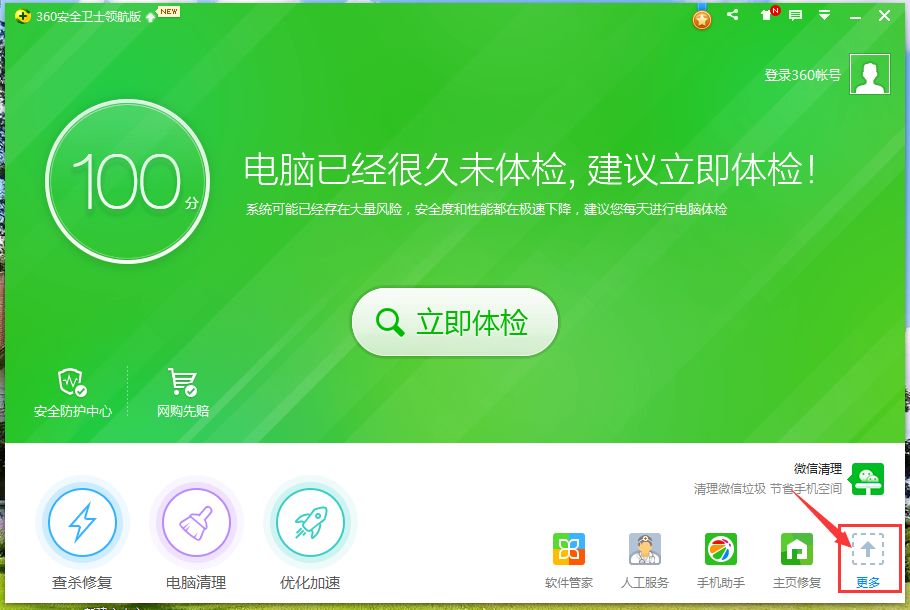
2、找到【右键管理】功能,并点击。
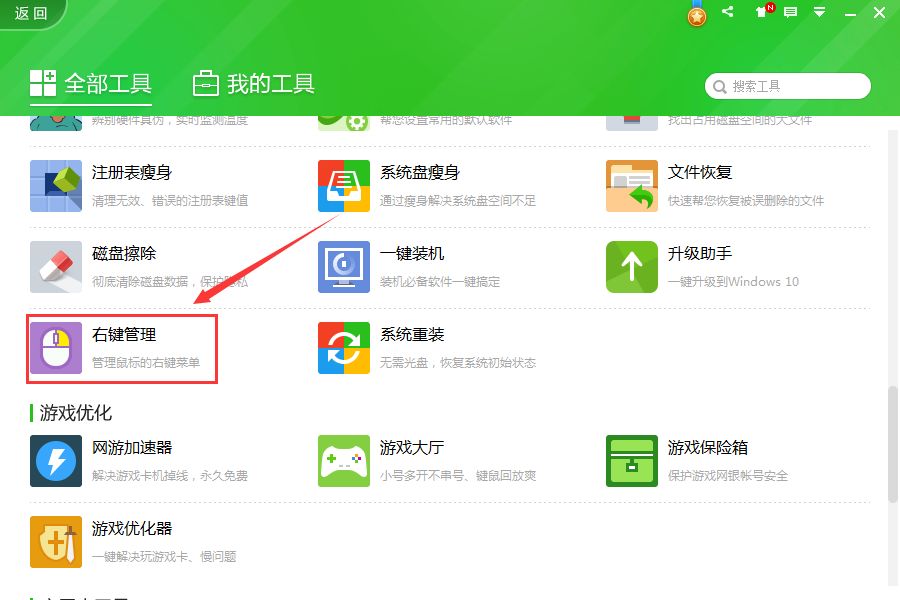
3、选择【立即管理】。
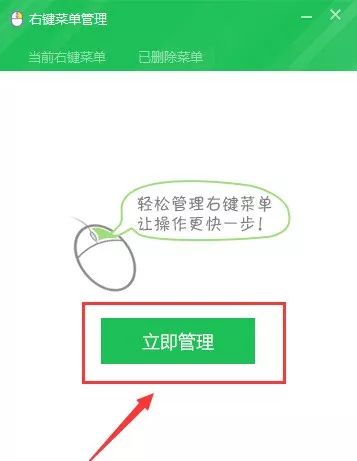
4、找到无用的右键菜单选项,点击【删除】即可。
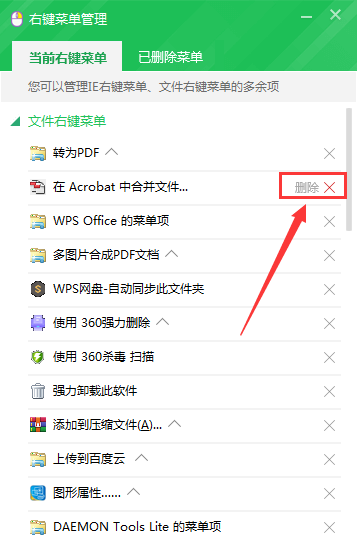
5、如果出现误删除的情况,还可以通过【已删除菜单】,选择恢复。
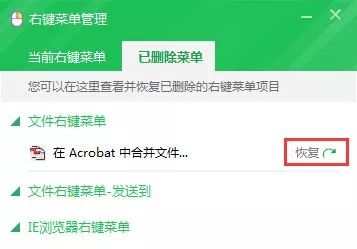
6、看看,刚刚的选项确实不在桌面文件打开右键菜单中了。
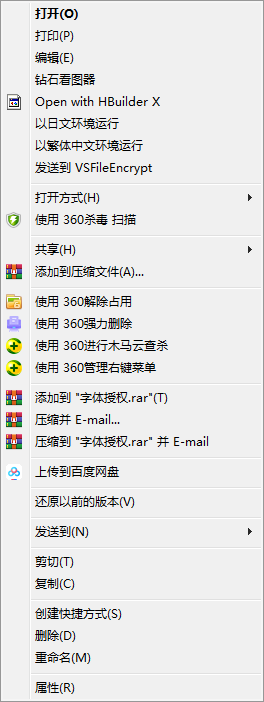
方法二:注册表
1、点击开始菜单,找到windows系统,单机找到命令提示符,输入“regedit”打开注册表。
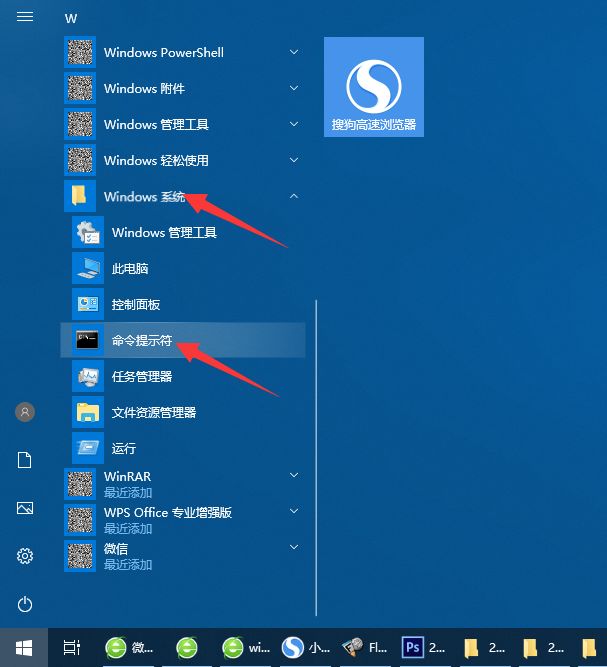
或者使用快捷键“win+R”打开运行窗口,输入“regedit”打开注册表。
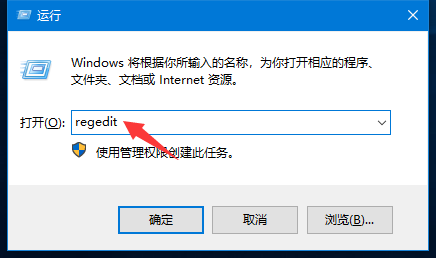
2、找到路径“计算机HKEY_CLASSES_ROOTDirectoryShellEx”,在ContextMenuHandlers文件夹中,找到并删除自己不需要的菜单即可,圈儿已经删完了,所以能看到的软件不多了。
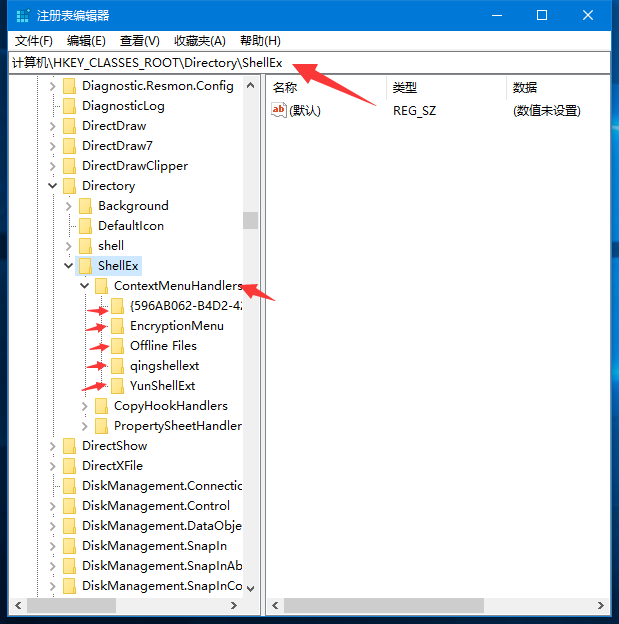
方法三:清理图标“发送到”子菜单
右键菜单中,“发送到”很常用,也想清理一下,顺便一起清理了吧。
1、点击开始菜单,找到windows系统,单机找到命令提示符,输入“shell:sendto”回车。
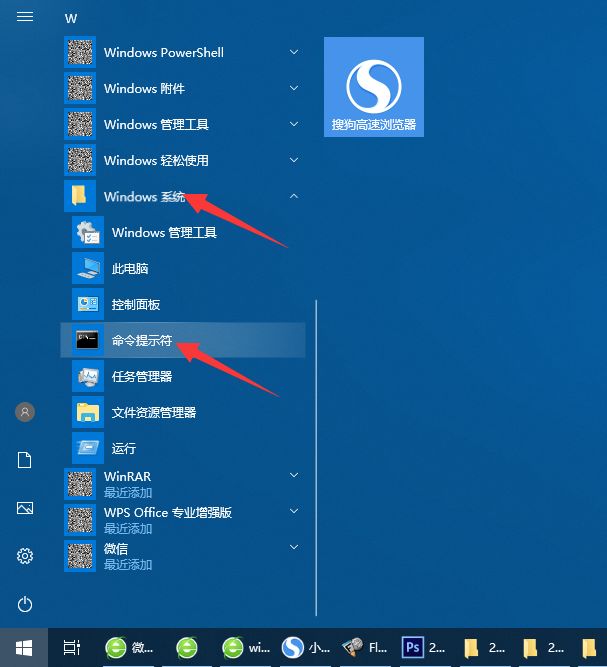
或者使用快捷键“win+R”打开运行窗口,输入“regedit”打开注册表。
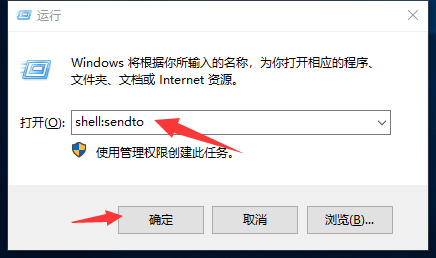
2、打开“SendTo”文件夹后,可以看到有很多菜单选项,右键选中删除即可。
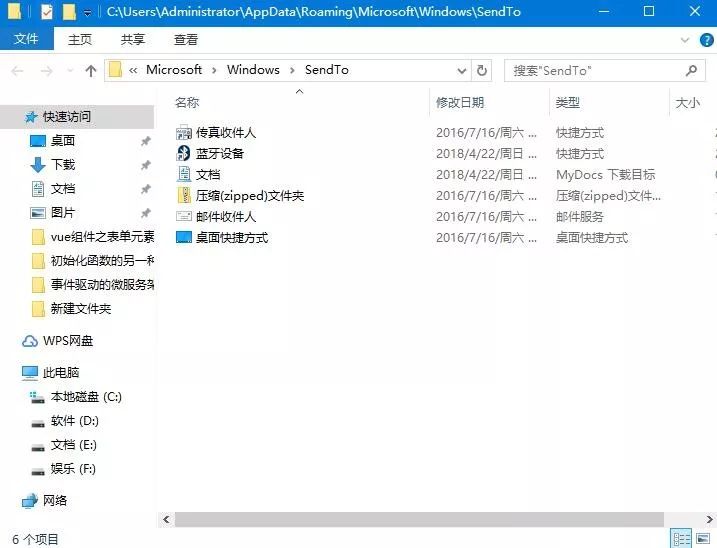
相关文章
- Win11 24H2更新绿屏怎么解决-【详解】
- Win11 24H2怎么升级-最新Win11 24H2升级攻略!
- Win11 24H2版本怎么样-24H2有必要更新吗
- 电脑怎么升级24H2-升级Win11 24H2的简单技巧[快速/有效]
- 为游戏发烧友设计-2024最新游戏专用Win11系统下载
- 2024最新Win11镜像文件下载-【免费下载】
- 跳过硬件检测:旧电脑也能升级的Win11系统下载推荐
- 极度精简Windows操作系统下载推荐,适合老旧电脑运行!
- 告别卡顿!已优化的Win11系统下载,稳定流畅!
- 升级Win11后C盘空间不足,快速试试这4招!
- 【装机首推】-最新Win11 23H2下载(各版本)
- Windows更新错误0x80188309-三招轻松搞定!
- Win11安装KB5035942更新失败/蓝屏/桌面黑屏-【有效解决】
- 【系统下载】2024不忘初心Win7/Win10/Win11精简版合集
- 【多个版本】-2024最新Windows11 23H2系统版本下载推荐
- 低配电脑【福音】:高效简化Win11 23H2精简版下载推荐